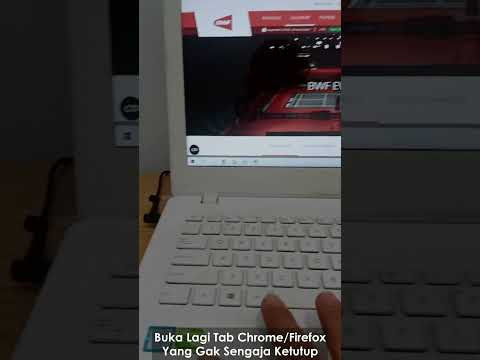Seiring kemajuan teknologi, digitalisasi telah mengambil alih sebagian besar bentuk seni fotografi. Menggunakan negatif merupakan salah satu teknik paling awal dalam bidang ini dan ada beberapa cara berbeda untuk melihat negatif ini. Metode yang paling umum adalah dengan menggunakan pemindai flat-bed, yang biasanya dimiliki banyak orang, atau dengan menggunakan pemindai film khusus, yang umumnya hanya bekerja dengan strip film 35mm dan jauh lebih jarang.
Langkah
Metode 1 dari 2: Menggunakan Pemindai Ranjang Rata

Langkah 1. Buka perangkat lunak pemindaian di komputer Anda
Biarkan pemindai dalam mode "standar" jika tidak ada opsi lain yang tersedia. Ini berarti pemindai Anda hanya dilengkapi untuk menangani pemindaian biasa. Masih mungkin untuk memindai negatif Anda menggunakan pemindai jenis ini, cukup ikuti langkah lampu latar nanti.

Langkah 2. Pilih mode "profesional" di perangkat lunak pemindaian Anda jika tersedia
Jika ada mode profesional, ini berarti pemindai Anda dilengkapi untuk memindai negatif secara langsung. Akan ada beberapa "mode" yang berbeda ketika perangkat lunak dibuka dan mungkin akan default pada "standar".
Mode profesional memungkinkan Anda memilih opsi yang lebih detail untuk pemindaian

Langkah 3. Pastikan Anda memiliki perangkat lunak pengedit foto di komputer Anda
Perangkat lunak ini memungkinkan Anda untuk mengedit foto setelah gambar dipindai ke komputer Anda. Contoh perangkat lunak pengeditan meliputi:
- Microsoft Paint
- Adobe Photoshop
- piksel
- foto pemandangan

Langkah 4. Bersihkan negatifnya
Sangat penting untuk memastikan bahwa negatifnya bersih dan bebas dari debu atau sidik jari karena ini akan berdampak drastis pada kualitas pemindaian.
- Jika filmnya sangat kotor, terkadang ada ide untuk membeli pembersih emulsi antistatis.
- Anda juga dapat menggunakan bantalan non-abrasif untuk membersihkan debu dan partikel lain dari film.

Langkah 5. Tempatkan negatif pada pemindai dengan sisi mengkilap/pantul menghadap ke bawah
Ini dapat ditentukan dengan memegang negatif ke cahaya dan dengan lembut menjentikkan sisi ke sisi. Satu sisi akan kusam/matte dan sisi lainnya akan mengkilat/reflektif.

Langkah 6. Bangun lampu latar Anda jika Anda memiliki pemindai standar
Agar dapat dipindai dengan benar, negatif perlu diberi lampu latar. Cara termudah untuk melakukannya adalah menutupi negatif dengan selembar kertas dan kemudian menyinari cahaya terang langsung ke kertas. Tutup pemindai harus menghadap ke atas. Contoh sumber cahaya yang baik mungkin:
- Lampu meja
- iPhone menghadap ke bawah di atas kertas dengan layar pada kecerahan penuh
- Obor yang disangga

Langkah 7. Pindai gambar Anda
Dalam perangkat lunak pemindaian, pilih resolusi setinggi mungkin. Jika itu memberi Anda opsi, format yang Anda pilih harus "film".
Jika Anda memiliki mode profesional, centang kotak "penghilang debu" karena ini akan membantu mendapatkan gambar dengan kualitas setinggi mungkin

Langkah 8. Simpan gambar sebagai JPEG
JPEG adalah format gambar standar dan memungkinkan Anda mengedit foto dengan mudah setelah dibuka di perangkat lunak pengeditan. Kecuali Anda beroperasi secara lebih profesional, format JPEG akan cukup.

Langkah 9. Ubah pindaian Anda
Buka perangkat lunak pengeditan Anda dan lanjutkan untuk membuka file JPEG yang Anda pindai. Gambar akan negatif, jadi pilih alat "membalikkan gambar" atau alat "paparan positif" di bilah alat. Gambar sekarang akan diwarnai secara normal dan siap digunakan.
Metode 2 dari 2: Memindai dengan Pemindai Film

Langkah 1. Pastikan Anda memiliki negatif film 35mm
Kebanyakan pemindai film khusus dirancang khusus untuk memproses negatif 35mm. Untuk format lain, Anda mungkin memerlukan pemindai flat-bed.
- Anda dapat mengetahui apakah film negatif dalam 35mm jika dimensi bingkai adalah 24mm kali 36mm.
- Anda juga dapat menggunakan negatif 35mm di pemindai flat-bed, tetapi hasilnya jauh lebih tajam di pemindai film.

Langkah 2. Bersihkan negatifnya
Sangat penting untuk memastikan negatifnya bersih untuk memastikan bahwa gambar yang dipindai tidak memiliki bintik atau distorsi. Bersikaplah sangat lembut saat menangani film dan idealnya gunakan pinset untuk menghindari goresan film atau meninggalkan sidik jari di atasnya.

Langkah 3. Masukkan film ke dalam wadah negatif
Pemindai film khusus memiliki dudukan khusus untuk negatif Anda untuk duduk karena mereka memiliki kecenderungan untuk meringkuk yang benar-benar dapat mendistorsi gambar. Dudukan ini akan memastikan bahwa film terbentang rata saat sedang dipindai.
Sisi mengkilap/pantul harus menghadap ke atas untuk jenis pemindai ini

Langkah 4. Pindai gambar
Setelah negatif dimasukkan, pilih "pratinjau" di perangkat lunak pemindaian di komputer Anda sehingga Anda dapat melihat seperti apa tampilan pemindaian resolusi yang dikurangi. Sebelum Anda memindai foto, jalankan daftar periksa untuk memastikan Anda mendapatkan gambar dengan kualitas terbaik. Ini akan mencakup:
- Centang kotak "penghapusan debu".
- Memilih format "film".
- Memilih resolusi tertinggi yang tersedia.

Langkah 5. Edit gambar di perangkat lunak pilihan Anda
Buka perangkat lunak pengeditan Anda dan buka file yang telah Anda simpan sebagai JPEG. Ini akan menjadi negatif jadi pilih alat "membalikkan gambar" atau alat "eksposur positif" untuk mengubahnya menjadi gambar yang tampak biasa. Anda sekarang dapat mengedit foto dan menambahkan sentuhan apa pun yang Anda anggap perlu.
Tips
- Selalu berhati-hati dalam menangani gambar negatif karena sangat halus. Idealnya, gunakan pinset saat memindahkannya.
- Ada banyak pemindai di pasaran dan semuanya memiliki sedikit variasi sehingga beberapa aspeknya mungkin tidak persis sama.